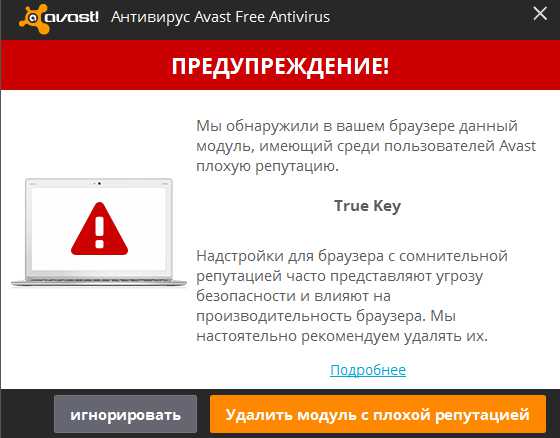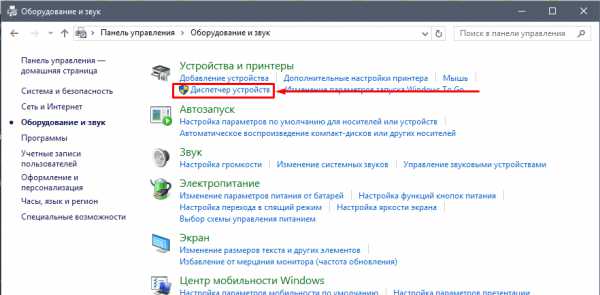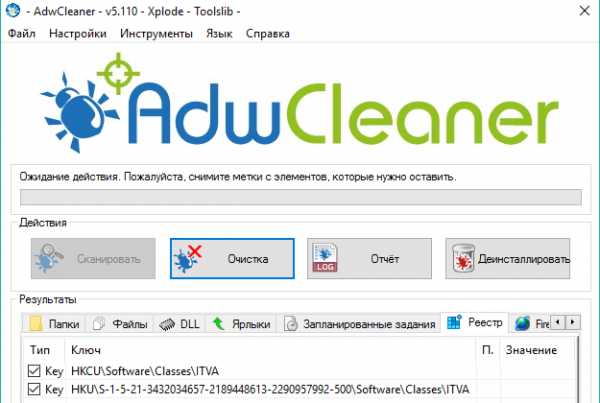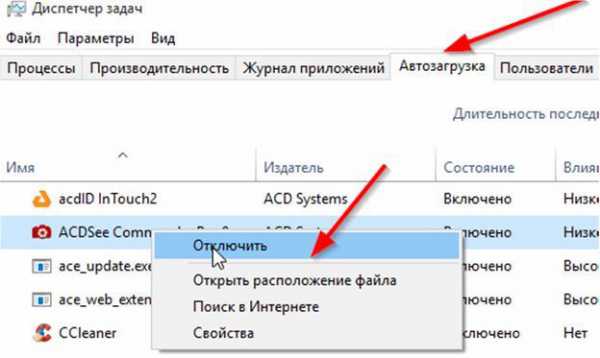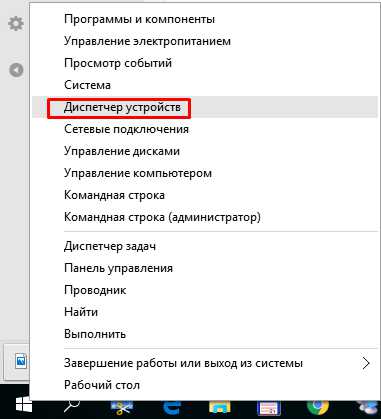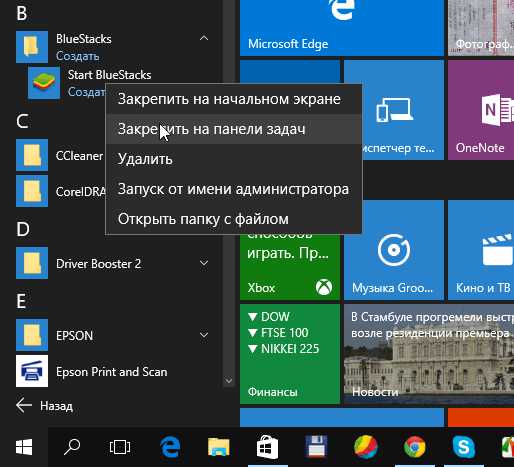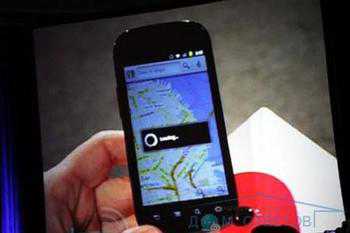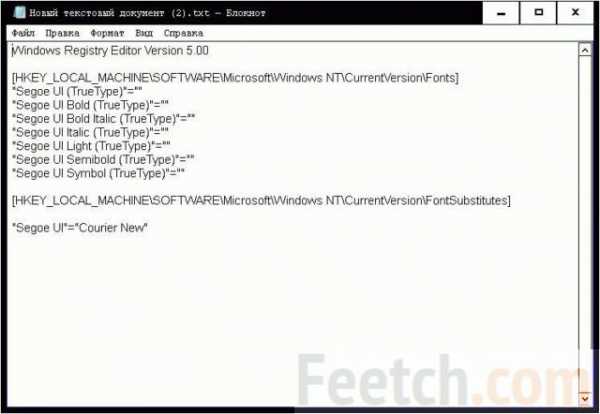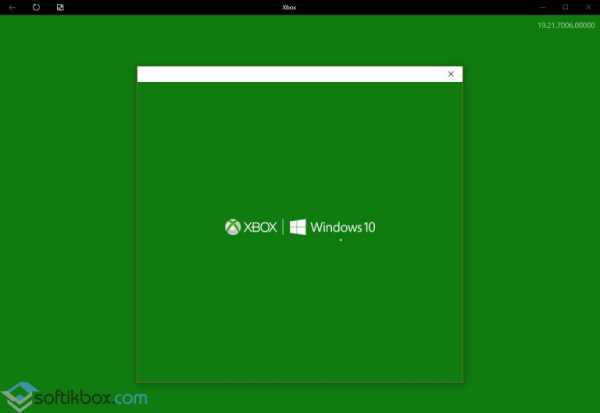Перевернулся экран на компьютере как исправить windows 10
Перевернулся экран на компьютере - как исправить
Не сказать что проблема довольно распространенная, однако не редко можно увидеть у себя на компьютере, перевернутое изображение, в такие моменты чувствуешь себя новорожденным ребенком, которые в первое время видят все в перевернутом виде. И так, вернемся к сути, у вас перевернулся экран, то есть изображение на экране, если вы уже сталкивались с подобной ситуацией, то наверняка уже знаете как решить такую незадачу, но если это ваша первая встреча данной проблемой, то добро пожаловать. На самом деле решается вопрос очень просто, и не стоит насчет этого переживать. Для начала разберемся, почему изображение перевернулось? Чаще всего это по простой нелепой причине, скорее всего вы нажали на специальную комбинацию клавиш, сами не ведая об этом, а возможно оно перевернулось после переустановки операционной системы, такое тоже случается.
Исправление для Windows 7
Начнем с Windows 7, так как это самая популярная ОС на сегодняшний день. Чтобы вернуть изображение в привычное положение, надо выполнить несколько простых ходов: 1. Заходим в свойства экрана, делается это легко, нажимаем правой кнопкой мыши по свободному месту в рабочем столе и выбираем нужную вкладку; 2. Далее находим «advanced» и выберите угол поворота экрана на мониторе;
3. Нажимаем ОК, и применить. Все готово, ничего сложного.
Исправление для Windows 10
Что-ж, рассмотрим на примере Windows 10, так как это самая быстроразвивающаяся OC. Тут практически тоже самое, лишь пару своих изюминок. 1. Как и в случае с Windows 7, нажимаем правой кнопкой мыши в любое свободное место на экране. 2. Выбираем Параметры экрана. 3. Во складке ориентация, тыкаем на альбомную.
4. Применить, и все, вы научились желаемому.
Есть еще куда более простой и легкий способ, он кстати работает и на Windows XP, если вы предпочитаете уже устаревшие OC. Для этого надо нажать на комбинацию клавиш, Ctrl+Alt+ (стрелка вверх), конечно можно использовать любую стрелку, но для исходного положения исключительно указывающую вверх. Как быть если ни один из вариантов вам не помог? Прискорбно, но эти способы могут и не работать, в первую очередь это означает что в ваш компьютер проникли вирусы, в этом случае надо немедленно проверить ПК с помощью антивируса. Конечно делать это с перевернутым экраном будет тяжеловато, так что смиритесь.Профилактика проблемы
Что-ж, проверили? Отчистили компьютер от вирусов? Теперь попробуйте все сначала, наверняка у вас должно получится. Но если и это не помогло, то значит окончательная проблема в вашей видеокарте. Но не волнуйтесь, это решаемо, и очень даже просто.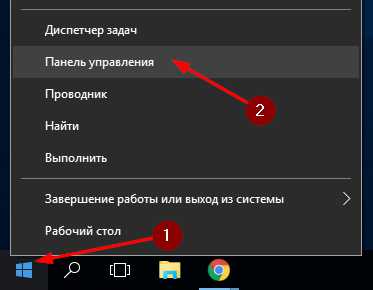 1. Зайдите в Панель управления, наверное не стоит указывать где оно находится; 2. Найдите раздел с вашей видеокартой, откройте его с помощью двойного щелчка. (ВНИМАНИЕ! Если вы, по каким то причинам не можете найти видеокарту, то поищите его в диспетчере устройств); 3. Нам нужна вкладка поворот дисплея, нажмите на него и установите нормальное положение для экрана; 4. Тыкаем на ОК. Ну что? Сработало? Надеюсь ваш ответ будет положительным. Естественно есть еще способы решения данной проблемы, но эти самые эффектные. Чаще всего люди не могут понять из за чего все таки перевернулся экран, и строят по этому поводу целую катастрофу. На самом деле, как бы то не выглядело глупо и смешно, причина в вас. Спросите себя, как часто вы используете комбинацию Ctrl+Alt+Del ? По моему очень часто, вся суть в том, что иногда нажимая их, мы случайно натыкаемся на одну из стрелок, и получается Ctrl+Alt+ (вниз, вправо, влево) И тут внезапно все изображение переворачивается, первый вопрос в голове звучит примерно так «Что за черт?!» Но как уже говорилось, не следует из этого делать катастрофу, это всего лишь случайность, ну или в ваш компьютер из будущего отправили вирус, чтобы лишить вас возможности создать антивирус, который в будущем остановит Скайнет. Конечно это все шутки… но вас уже можно поздравлять, вы теперь умеете как решать данную проблему. Казалось что она сложная, но решается в пару кликов, глаза бояться, а руки делают. Лишь бы в процессе выполнения пунктов, у вас не закружилась голова, в любом случае я искренне надеюсь что эту статью вы читаете не в перевернутом виде.
1. Зайдите в Панель управления, наверное не стоит указывать где оно находится; 2. Найдите раздел с вашей видеокартой, откройте его с помощью двойного щелчка. (ВНИМАНИЕ! Если вы, по каким то причинам не можете найти видеокарту, то поищите его в диспетчере устройств); 3. Нам нужна вкладка поворот дисплея, нажмите на него и установите нормальное положение для экрана; 4. Тыкаем на ОК. Ну что? Сработало? Надеюсь ваш ответ будет положительным. Естественно есть еще способы решения данной проблемы, но эти самые эффектные. Чаще всего люди не могут понять из за чего все таки перевернулся экран, и строят по этому поводу целую катастрофу. На самом деле, как бы то не выглядело глупо и смешно, причина в вас. Спросите себя, как часто вы используете комбинацию Ctrl+Alt+Del ? По моему очень часто, вся суть в том, что иногда нажимая их, мы случайно натыкаемся на одну из стрелок, и получается Ctrl+Alt+ (вниз, вправо, влево) И тут внезапно все изображение переворачивается, первый вопрос в голове звучит примерно так «Что за черт?!» Но как уже говорилось, не следует из этого делать катастрофу, это всего лишь случайность, ну или в ваш компьютер из будущего отправили вирус, чтобы лишить вас возможности создать антивирус, который в будущем остановит Скайнет. Конечно это все шутки… но вас уже можно поздравлять, вы теперь умеете как решать данную проблему. Казалось что она сложная, но решается в пару кликов, глаза бояться, а руки делают. Лишь бы в процессе выполнения пунктов, у вас не закружилась голова, в любом случае я искренне надеюсь что эту статью вы читаете не в перевернутом виде.
Мой мир
Вконтакте
Одноклассники
Google+
xodex.ru
Перевернулся экран — как исправить?
Перевернулся экран у ноутбука или компьютера? Не знаете, что делать? Уже начинаете звонить компьютерному мастеру? Не стоит паниковать!) Несмотря на то, что вернуть экран на место крайне легко, многие начинающие пользователи очень пугаются. Им кажется, что произошло непоправимое. Однако решить данную проблему очень просто. Сейчас я объясню вам, что делать если перевернулся экран компьютера или ноутбука и как это исправить. Инструкция крайне проста и она несомненно поможет в решении вашей проблемы. Указанные методы подойдут для Windows 7,8 и 10 (впрочем, могут помочь и для других ОС)
Перевернуть экран с помощью сочетаний клавиш
Первый метод, который поможет вам, если экран перевернулся — это использование «горячих клавиш». Он работает не всегда, но попробовать его стоит, так как он очень прост. Всего несколько секунд — и готово.
Что делать, если экран перевернулся на компьютере или ноутбуке?
- нажмите CTRL + ALT + стрелка вверх, чтобы перевернуть экран на 180 градусов (поможет, если экран вверх ногами или перевернулся на бок)
- нажмите CTRL + ALT + стрелка вниз, если вам необходимо перевернуть экран на 180 градусов
- нажмите CTRL + ALT + стрелка влево, если вам необходимо перевернуть экран на 90 градусов влево
- нажмите CTRL + ALT + стрелка влево, если вам необходимо перевернуть экран на 90 градусов вправо
В любом случае, одна из этих комбинаций клавиш должна вам помочь. Если компьютер никак не реагирует на данные горячие клавиши, то тогда данный метод вам не поможет и вам стоит попробовать другой.
Перевернуть изображение экрана через настройки Windows
Итак, метод с горячими клавишами не помог вам вернуть экран windows 7 или 10 на место. Переходим к настройкам Windows. Для более удобного выполнения настроек рекомендую вам физически перевернуть монитор ноутбука или компьютера. Несмотря на то, что мышкой или тачпадом работать будет не очень удобно, вы хотя бы не сломаете себе шею, пытаясь разглядеть информацию на мониторе=)
Как вернуть экран на место, если он перевернулся?
- Нажмите правой кнопкой мыши по свободному месту рабочего стола. Если у вас Windows 7 или 8.1 вам нужно выбрать пункт «Разрешение экрана» из контекстного меню, если Windows 10, то выбирайте пункт «Параметры экрана».
- Выберите экран, который вы хотите настроить. Если он у вас только один, то можете пропустить этот шаг.
- Установите необходимую ориентацию экрана (скорее всего вам подойдет «Альбомная»), нажмите «Применить».
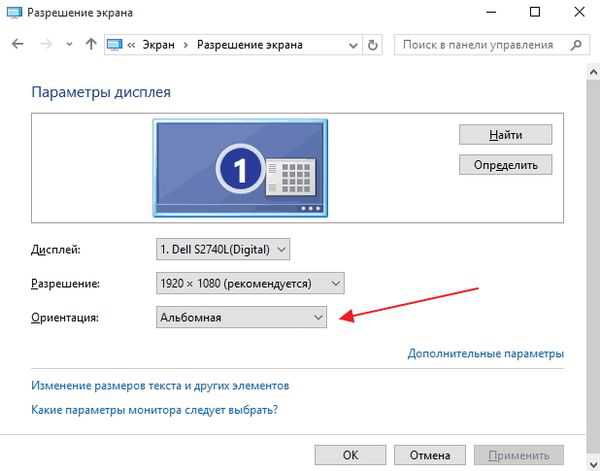
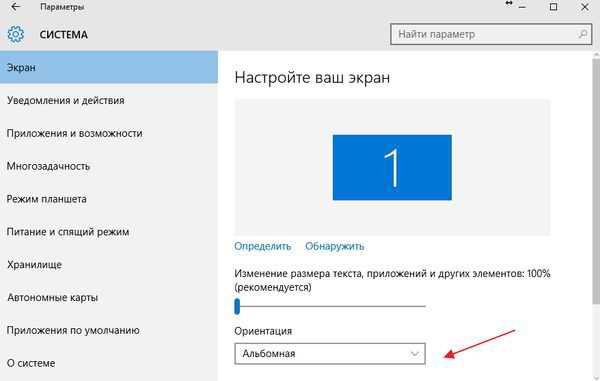
4. Если экран вернулся на место, сохраните изменения. Иначе — отмените их и попробуйте выбрать другую ориентацию экрана.
Как видите, данный способ также не отличается сложностью и его освоение доступно даже новичку.
Кстати, если вы являетесь владельцем ноутбука с акселерометром, то у вас можете быть включен автоматический поворот экрана (как, например, на мобильных телефонах или планшетах). В таком случае вы можете отключить или включить данную функцию в том же самом месте, где мы с вами меняли ориентацию экрана. Впрочем, процент таких ноутбуков по сравнению с «обычными» моделей крайне мал.
Перевернулся экран: исправляем с помощью настроек видеокарты
Если два указанных выше способа вернуть экран на место вам не помогли, то можно попробовать перевернуть экран в настройках видеокарты. Для этого вам необходимо перейти в панель управления вашей видеоркаты: NVidia, AMD Catalyst, Intel HD. Обычно значок панели управления представлен на панели задач рабочего стола.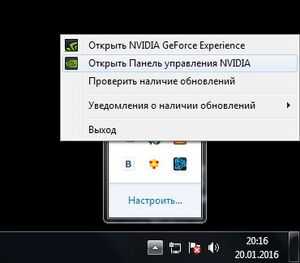 Также данную программу можно найти в списке всех программ и запустить ее оттуда.
Также данную программу можно найти в списке всех программ и запустить ее оттуда.
Вы можете просмотреть пункты меню и найти нужную вам настройку. Обычно пункт меню называется «Поворот дисплея», «Повернуть рабочий стол» или аналогично. Указываете нужную ориентацию дисплея и жмете сохранить. Это должно помочь. Вот пример панели управления для видеокарт NVidia:

Что делать, если экран все еще перевернут?
Перевернулся экран компьютера или ноутбука, а указанные выше методы не помогли? Что ж, это очень странно, однако всякое бывает. Что же можно сделать в этом случае?
- переустановить драйвер видеокарты
- переустановить ОС
- написать подробно в комментариях к статье о вашей проблеме с обязательным указанием модели видеокарты, ОС и действий, которые вы предпринимали
Если сомневаетесь в своих силах, то сразу переходите к пункту 3 и пишите в комментариях к статье и я обязательно постараюсь вам помочь. Не переживайте, все поправимо=)
Итак, сегодня мы узнали как исправить проблему, когда перевернулся экран у компьютера или ноутбука под управлением Windows 7,8.1 или 10. Надеюсь, статья помогла вам вернуть изображение на место и избавиться от данной проблемы.
misterit.ru
Как исправить перевернутый экран в Windows 10
Если экран компьютера случайно переворачивается на 90° (или даже вообще «вверх ногами»), отчаиваться не стоит. Скорее всего, по каким либо причинам (прошелся по клавиатуре кот или на нее просто положили что-нибудь) была нажата соответствующая комбинация клавиш. Вернуть статус-кво можно очень быстро.
С помощью клавиатуры
Нажмите комбинацию «Ctrl+Alt+ стрелка » и экран должен вернуться в нормальное положение. Клавиши «Ctrl+Alt» плюс стрелки «←», «↓» и «→» повернут экран соответственно на 90°, 180° и 270°. Иногда, в зависимости от того, какой видеоадаптер установлен в ПК, этот метод может, к сожалению, не работать.
С помощью системных средств
Открываем классическую панель управления, кликаем на «Экран».

Переходим в подраздел «Настройка разрешения экрана».
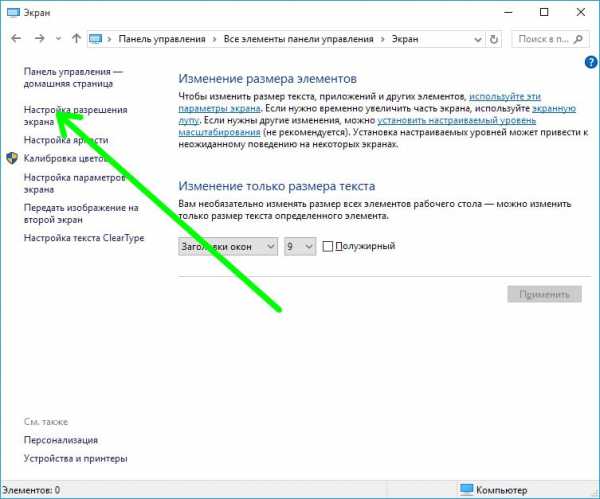
Находим пункт «Ориентация», выставляем в нем необходимое значение.
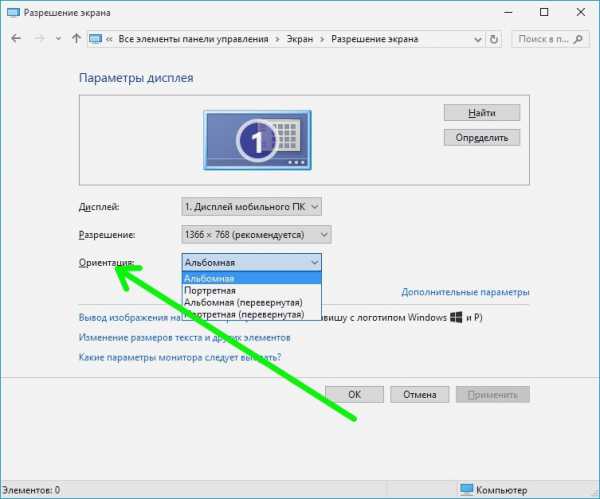
Также данная настройка вызывается кликом на «Пуск»-«Параметры», потом «Система» и «Экран».
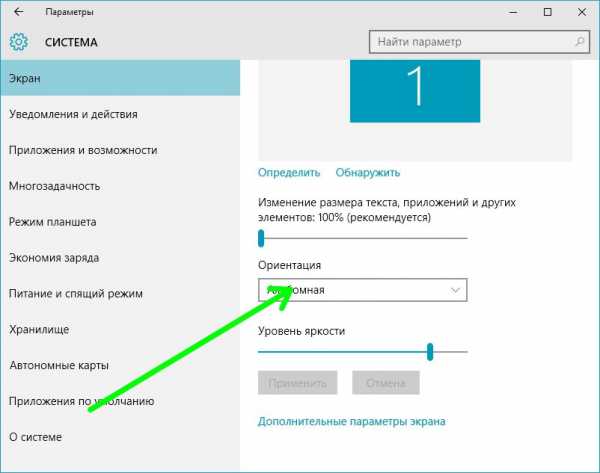
Некоторые лэптопы могут быть оборудованы акселерометром, в этом случае проблема решается иначе.
С помощью фирменных утилит
Если описанные выше способы не помогают, воспользуйтесь фирменной утилитой от производителя: AMD Catalyst, Intel HD, NVidia. В нашей ситуации установлена видеокарта IntelHD, в ней в «Настройках дисплея» находим необходимый переключатель.
 «Развернуть» экран достаточно просто – надеемся эта проблема больше не будет вас беспокоить.
«Развернуть» экран достаточно просто – надеемся эта проблема больше не будет вас беспокоить.
service-it.in.ua
Тема: Перевернулся экран на компьютере, как исправить?
- Если перевернулся экран на компьютере, как исправить, задают себе такой вопрос неопытные пользователи? На самом деле удивительно, как дети сами находят нужные комбинации клавиш, и порой такого начудят, что остаётся только тыковку чесать.
kak-perevernut-ekran-komputera3.jpg
В последних версиях виндовс перевернуть экран очень легко, нужно нажать Ctrl+Alt+ стрелки в любую сторону. И если ваш экран на компьютере перевернулся, нужно знать, как это быстро исправить.Щёлкните правой клавишей мышки на пустом месте экрана, и в выпавшем меню зайдите в Разрешение экрана
kak-perevernut-ekran-komputera1.jpg
Затем в разделе ориентация отметьте альбомная, и применить.
kak-perevernut-ekran-komputera2.jpg
Последний раз редактировалось Master; 14.12.2016 в 11:38. - Afox, не надо никуда лезть, просто в зависимости от того, какую стрелку нажать, такая ориентация и будет. Просто Ctrl+Alt+курсор. Если нажать курсор вверх, то все встанет на свои места. Снимок.jpg Сделано это в виндвос 10 для режима планшета я так понимаю.
- 14.12.2016, 13:40 #3 Optimus, можно и так, но бывает экран переворачивается не потому что его кто то случайно перевернул, поэтому и способы поставить всё на место могут быть разные. Бывают драйвера повреждённые, и тогда их надо переустанавливать. У меня так пишет, что все драйвера в порядке, но в Скайпе видео перевёрнутое. Хорошо что я скайпом не пользуюсь.
- А у меня постоянно настройки на ворде скачут,вот я потом сижу и чешу...комбинаций не знаю,играю с клавишами
- Сообщение от Afox можно и так, но бывает экран переворачивается не потому что его кто то случайно перевернул Почему случайно? Намеренно. Раньше экран регулярно переворачивали любители Winamp, которые за много лет привыкли к стандартным клавиатурным комбинациям программы. Приходилось отключать "Ctrl+Alt+ стрелки в любую" средствами видеодрайвера.
pcforum.biz